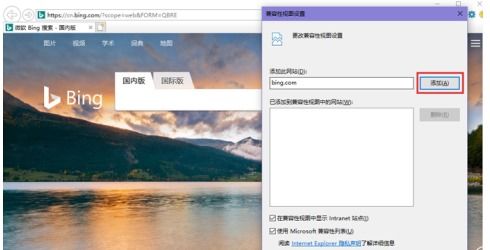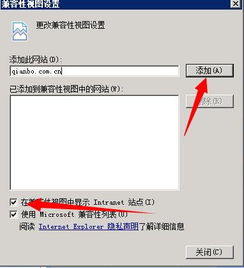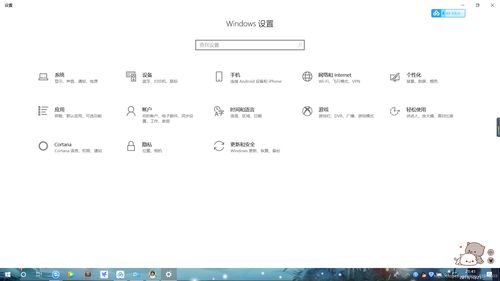如何让IE浏览器添加兼容性站点
IE浏览器添加兼容性站点的方法对于解决某些网站在特定浏览器版本下不兼容的问题至关重要。以下将详细介绍如何在IE浏览器中添加兼容性站点,以确保用户能够顺利访问和使用这些网站。
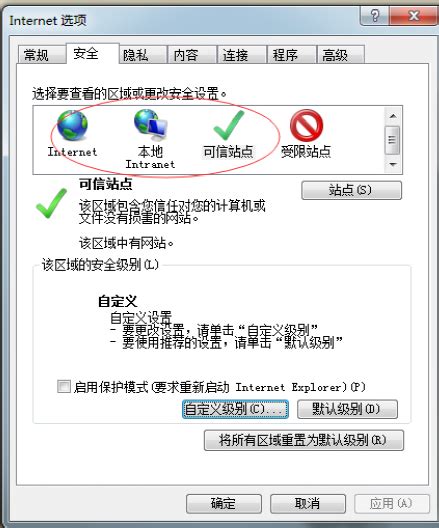

在日常的上网过程中,我们难免会遇到一些网站在某些浏览器上无法正常显示或操作的问题。这些问题往往是由于浏览器的兼容性造成的。IE浏览器作为曾经的主流浏览器之一,虽然现在已经逐渐被其他浏览器所取代,但在某些特定的环境下,我们仍然需要使用IE浏览器来访问某些网站。为了解决IE浏览器在访问某些网站时出现的兼容性问题,我们可以通过将这些网站添加到IE浏览器的兼容性站点列表中,来确保网站的正常显示和操作。下面,我将详细介绍如何在IE浏览器中添加兼容性站点。

一、IE浏览器的设置入口
首先,我们需要找到IE浏览器的设置入口。在IE浏览器的右上角,通常会有一个类似小齿轮的图标,这就是设置按钮。点击这个按钮,会弹出一个下拉菜单,菜单中包含了多个选项,如“文件”、“编辑”、“查看”、“收藏夹”、“工具”和“帮助”等。我们需要点击的是“工具”选项,或者在一些新版本的IE浏览器中,可能会直接显示“设置”选项。

二、打开兼容性视图设置
在点击了“工具”选项后,会弹出一个子菜单,其中包含了多个与浏览器设置相关的选项。我们需要找到并点击“兼容性视图设置”这个选项。点击后,会弹出一个新的窗口,这个窗口就是兼容性视图设置的界面。

三、添加兼容性站点
在兼容性视图设置的界面中,我们会看到一个“添加此网站”的编辑框。这个编辑框就是用来输入我们需要设置为兼容模式的网站的网址的。在编辑框中输入网址后,点击“添加”按钮,这个网址就会被添加到兼容性站点的列表中。
四、关闭设置窗口
添加完网址后,我们可以看到在兼容性站点的列表中已经出现了我们刚才添加的网址。这时候,我们就可以点击窗口下方的“关闭”按钮,关闭兼容性视图设置的窗口了。关闭窗口后,IE浏览器就会自动保存我们的设置,并在我们下次访问这个网站时,自动以兼容模式打开。
五、验证设置是否生效
为了确保我们的设置已经生效,我们可以在IE浏览器中重新打开刚才设置为兼容模式的网站,看看是否能够正常显示和操作。如果网站能够正常显示和操作,那么就说明我们的设置已经生效了。
六、注意事项
1. 检查IE浏览器的版本:不同版本的IE浏览器,其设置界面可能会有所不同。因此,在进行设置之前,我们需要先确认自己使用的IE浏览器的版本。
2. 确保网址输入正确:在添加兼容性站点时,我们需要确保输入的网址是正确的。如果输入的网址有误,那么IE浏览器就无法正确地以兼容模式打开这个网站。
3. 定期更新IE浏览器:虽然IE浏览器已经被淘汰,但是在某些特定的环境下,我们仍然需要使用它。因此,为了确保IE浏览器的稳定性和安全性,我们需要定期更新它。
4. 考虑使用其他浏览器:虽然IE浏览器可以通过添加兼容性站点来解决一些兼容性问题,但是由于其本身的局限性和安全性问题,我们仍然建议用户考虑使用其他更先进、更安全的浏览器。
七、其他可能的设置
在某些情况下,我们可能还需要进行一些其他的设置,以确保IE浏览器能够正确地以兼容模式打开网站。例如:
1. 调整安全级别:IE浏览器的安全级别设置可能会影响网站的访问。如果安全级别设置得过高,可能会导致某些网站无法正常显示或操作。因此,我们可以尝试调整IE浏览器的安全级别设置,看看是否能够解决问题。
2. 清除浏览器缓存:浏览器缓存中可能存储了一些旧的数据,这些数据可能会干扰网站的显示和操作。因此,我们可以尝试清除浏览器缓存,看看是否能够解决问题。
3. 禁用或启用某些插件:某些插件可能会与IE浏览器的兼容模式产生冲突,导致网站无法正常显示或操作。因此,我们可以尝试禁用或启用某些插件,看看是否能够解决问题。
八、总结
通过以上步骤,我们可以在IE浏览器中添加兼容性站点,以解决某些网站在特定浏览器版本下不兼容的问题。需要注意的是,虽然IE浏览器可以通过添加兼容性站点来解决一些兼容性问题,但是由于其本身的局限性和安全性问题,我们仍然建议用户考虑使用其他更先进、更安全的浏览器。同时,在进行设置时,我们需要确保输入的网址是正确的,并定期更新IE浏览器以确保其稳定性和安全性。
在使用IE浏览器访问网站时,如果遇到兼容性问题,不要慌张。可以尝试按照上述步骤进行操作,看看是否能够解决问题。如果问题仍然存在,那么可能需要考虑使用其他浏览器或者联系网站管理员寻求帮助了。
希望这篇文章能够帮助您更全面地了解如何在IE浏览器中添加兼容性站点,并解决一些常见的兼容性问题。
- 上一篇: 轻松学会:家庭种植草莓的完整指南
- 下一篇: 安装与注册UltraEdit-32的指南
-
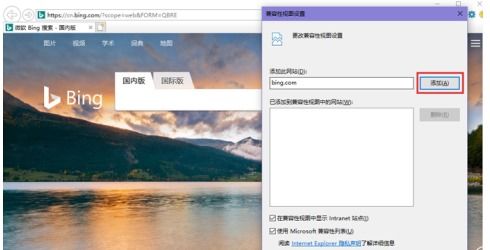 如何让Edge浏览器轻松添加兼容性站点?资讯攻略11-11
如何让Edge浏览器轻松添加兼容性站点?资讯攻略11-11 -
 轻松解决Internet Explorer无法打开站点的问题资讯攻略11-26
轻松解决Internet Explorer无法打开站点的问题资讯攻略11-26 -
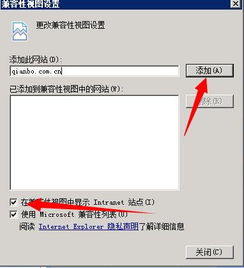 揭秘!轻松找到并设置IE10的兼容性视图,让网页兼容无忧资讯攻略10-24
揭秘!轻松找到并设置IE10的兼容性视图,让网页兼容无忧资讯攻略10-24 -
 揭秘:Internet Explorer无法访问网站的元凶与一键解决秘籍资讯攻略11-09
揭秘:Internet Explorer无法访问网站的元凶与一键解决秘籍资讯攻略11-09 -
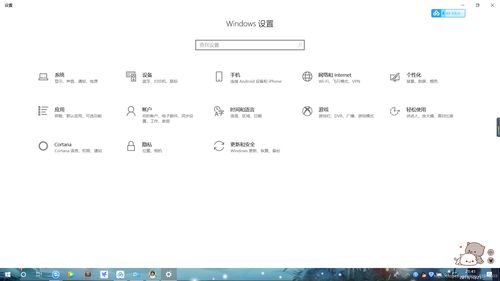 Win10桌面快捷攻略:轻松添加IE图标资讯攻略11-15
Win10桌面快捷攻略:轻松添加IE图标资讯攻略11-15 -
 IE8.0浏览器下载指南资讯攻略11-06
IE8.0浏览器下载指南资讯攻略11-06